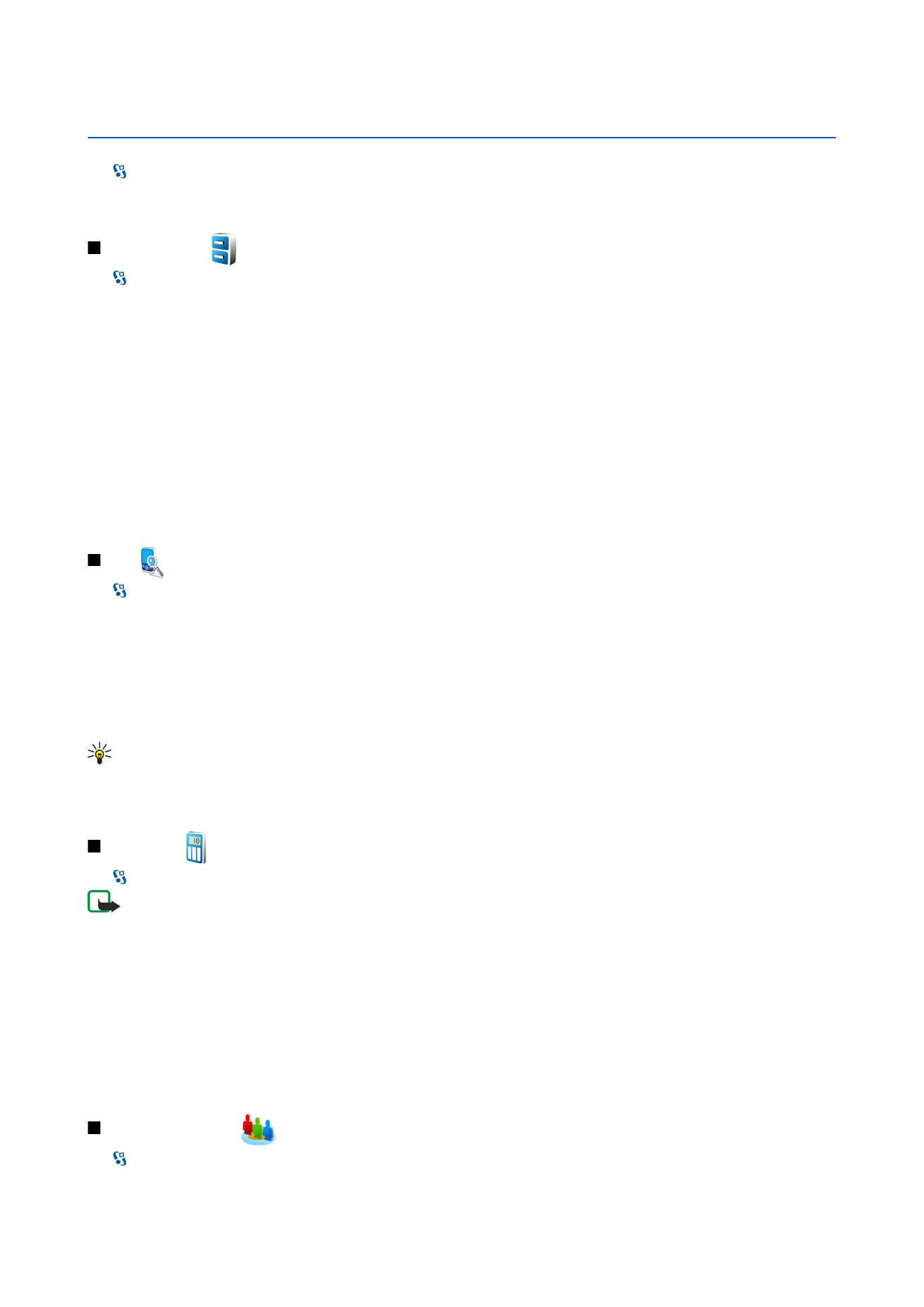
Sök
. Skriv in texten du vill söka efter och tryck på bläddringsknappen. Mapparna och
filerna vars namn innehåller den sökta texten visas.
Om du vill visa information om en markerad fil väljer du
Val
>
Information
. Om du vill visa mer information om filen online,
väljer du
Val
>
Mer information
.
Sök
Välj >
Office
>
Sök
.
Med Sök kan du söka efter information i dina kontakter, anteckningar, kalenderposter, att göra-anteckningar, e-
postmeddelanden, MMS och SMS. Du kan också söka efter filer via filnamnen i telefonminnet eller på minneskortet.
1. Välj de innehållstyper du vill söka i. Om du vill ta bort sökningen väljer du den igen. Om du vill ta med alla innehållstyper i
sökningen väljer du
Markera alla
. Om du vill ta bort alla innehållstyper väljer du
Avmarkera alla
.
2. Ange sökorden eller en del av dem. Om du vill ta med två ord i sökningen åtskiljer du dem med ett mellanslag. Då visas bara
de träffar som innehåller båda sökorden.
3. Välj
Sök
.
Tips: Du kan prova att söka med hjälp av jokertecken. Använd ? i ett sökord för att ersätta ett enskilt tecken, och * för
att ersätta inget eller flera tecken. Om du använder jokertecknen ? eller * måste du lägga till * i början och slutet av
sökordet, till exempel *b?rd* ("bord") eller *ut*ing* ("utveckling").
Om du vill visa sökresultaten från föregående sökning väljer du
Val
>
Föreg. sökresultat
.